A Checkit Tool megmondja, hogy számítógépe miért nem támogatja a Windows 11 rendszert
Hamarosan megérkezik a Windows 11, de a Windows 8.1(Windows 8.1) -ről a Windows 10 - re való átállással ellentétben , ahol a dolgok viszonylag simán mentek, ezúttal van némi fennakadás. Látható, a cikk írásakor a Microsoft speciális rendszerkövetelményeket(special system requirements) adott ki a felhasználók számára a Windows 10 -ről Windows 11 -re történő frissítéshez , és eddig a legtöbb számítógép-felhasználó össze van zavarodva.
A szoftveróriás előre gondolkodott, amikor lehetővé tette a felhasználók számára a PC állapotellenőrző eszközét(PC Health Check tool) , hogy megtudja, képes lesz-e számítógépükön a Windows 11 futtatása az induláskor. Ez az eszköz azonban minden eddiginél nagyobb zavart okozott.
Láthatja, ha a számítógépe nem kompatibilis, az eszköz kezdetleges üzenetet küld: „ Ez a számítógép nem futtatja a Windows 11(This PC can’t run Windows 11) -et ”. Felmerülhet benned a kérdés, hogy milyen mélyebb okok húzódnak meg az üzenetterületek mögött, amelyek miatt a számítógéped nem futja az új operációs rendszert. A PC állapotellenőrző(Health Check) alkalmazás sajnos nem válaszol erre a kérdésre. De ne aggódjon, mert egy új, harmadik féltől származó eszköz lépett a színre, hogy megoldja az összes problémáját.
Ellenőrizze, hogy számítógépe támogatja-e a Windows 11-et
A szóban forgó eszköz neve WiseCleaner Checkit , és célja, hogy tájékoztassa Önt arról, hogy a számítógépe rendelkezik-e az új operációs rendszer futtatásához szükséges összes csengővel és sípjellel. Nemcsak választ ad, hanem részletezi a válasz mögött meghúzódó okot.
Töltse le és telepítse a Checkit Compatibility Check Tool eszközt(Checkit Compatibility Check Tool)
OK, tehát az első dolog, amit itt meg szeretne tenni, az az alkalmazás letöltése közvetlenül a hivatalos oldalról. Csomagolja ki az archívumot, majd a lehető leghamarabb nyissa meg a Checkit -et. (Checkit)Nincs mit telepíteni, mivel ez egy hordozható eszköz.
Ellenőrizze, hogy számítógépe megfelel-e a Windows 11 minimális követelményeinek
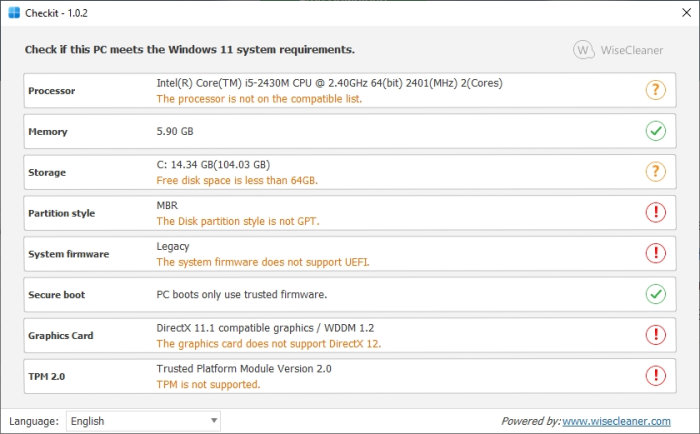
Az indítás után a WiseCleaner Checkit automatikusan ellenőrzi, hogy számítógépe képes-e a Windows 11 futtatására . Nem számít, hogy az eredmény igen vagy nem; az alkalmazás részletezi, hogy miért.
Mint látható, tesztszámítógépünk nem tartozik a támogatási listába, és ennek nagy köze van a régi processzorhoz, az elavult firmware- hez, a GPT helyett MBR - rel particionált SSD -meghajtóhoz , nincs DirectX 12 és Trusted Platform Module támogatás.
Ha ezekkel az adatokkal karnyújtásnyira van, akkor elvégezheti a szükséges változtatásokat, hogy megfeleljen a követelményeknek.
Látogassa meg az eszközök kezdőlapját, és kattintson a zöld gombra, amelyen az Ingyenes letöltés(Free Download) felirat olvasható .
TIPPEK(TIPS) :
- A WhyNotWin11(WhyNotWin11) rendszerkövetelmények és a kompatibilitás-ellenőrző átvizsgálja a hardvert, és megmondja, MIÉRT nem kompatibilis a számítógépe a Windows 11-(WHY your PC is not compatible with Windows 11) gyel .
- A Windows 11 kompatibilitási ellenőrző eszköze(Windows 11 Compatibility Check Tool) egy másik hasonló eszköz, amely szintén javításokat javasol.
Related posts
A TPM diagnosztikai eszköz engedélyezése és használata a Windows 11 rendszerben
A Windows 11 Követelmények Ellenőrző eszköze ellenőrzi, hogy számítógépe kompatibilis-e
Ez a Windows 11 kompatibilitást ellenőrző eszköz is javításokat javasol!
A Snipping eszköz használata Windows 11 rendszerben -
A Graphics Tool telepítése a Windows 11 rendszerben
A webkamera fényerejének beállítása a Windows 11 rendszerben
Javítás Nem érhető el a VPN-kiszolgáló hibája a PIA-n Windows 11 rendszeren
Állítsa le az ablakok kicsinyítését, ha a monitor le van választva a Windows 11 rendszerben
A Windows 11 letöltése a Media Creation Tool segítségével
Hogyan rögzíthet bármilyen alkalmazást a tálcára a Windows 11 rendszerben
A tálca méretének megváltoztatása Windows 11 rendszerben
A Windows Insider Channel nem váltható át Windows 11 - Dev vagy Beta rendszeren
A jelvények elrejtése a tálcán lévő ikonokon a Windows 11 rendszerben
A Windows alrendszer telepítése Linuxhoz Windows 11 rendszeren
Helyi menü szerkesztők: Helyi menü elemeinek hozzáadása és eltávolítása a Windows 11 rendszerben
Windows 11 cégeknek és nagyvállalatoknak – új szolgáltatások
Ütemezett feladat törlése vagy létrehozása a PowerShell segítségével a Windows 11 rendszerben
A Snap Layouts engedélyezése vagy letiltása Windows 11 rendszeren
Hogyan készítsünk videót a fényképekből a Windows 11 rendszerben
Javítás A számítógépnek támogatnia kell a TPM 2.0 hibát a Windows 11 telepítésekor
